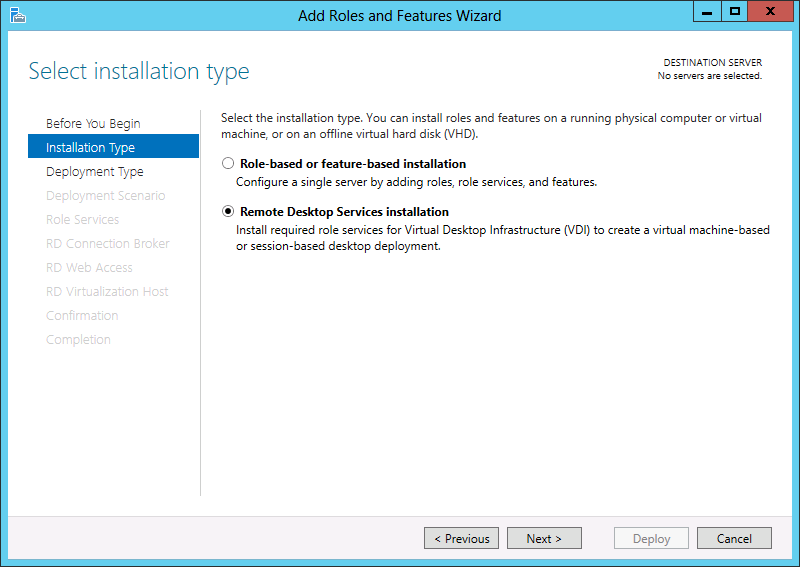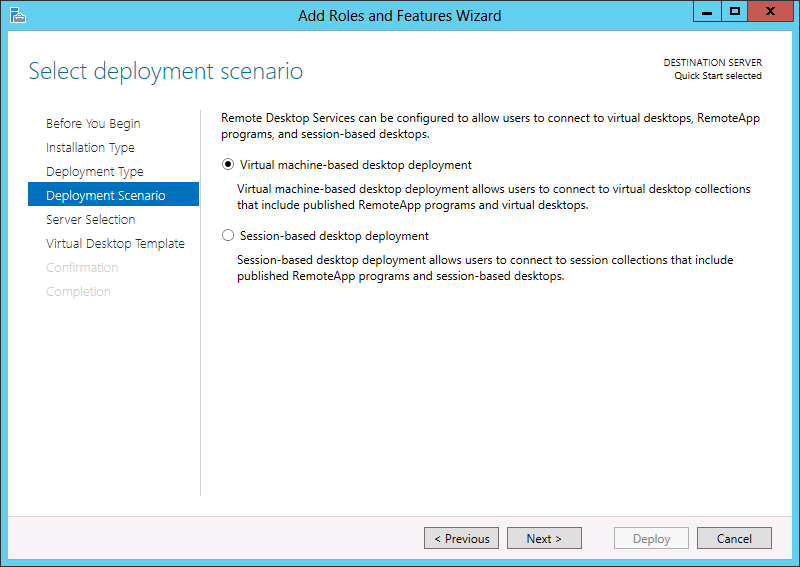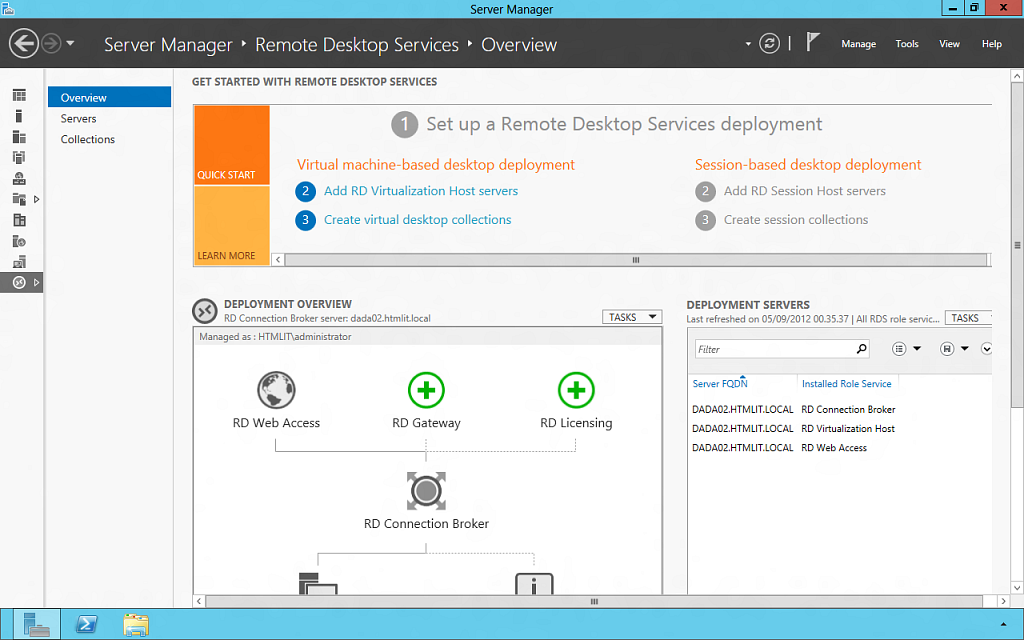I servizi remoti sono centrali nelle infrastrutture IT moderne e lo saranno ancor di più in quelle future. La possibilità per l'amministratore di configurare da postazioni remote uno o più server, e la necessità degli utenti di poter accedere da luoghi diversi (e da dispositivi diversi) alle proprie risorse, ai propri programmi o ai propri desktop, sta radicalmente cambiando il modo di lavorare e di progettare l'infrastruttura IT, sia in piccole sia in grandi aziende.
Una delle principali aree di intervento su cui Microsoft ha operato nella progettazione di Windows Sever 2012 riguarda appunto la gestione e distribuzioni dei servizi di accesso remoto, a partire dalle infrastrutture di desktop virtualizzati fino ad arrivare alla connessione sicure alle reti aziendali e alla gestione di documenti remoti tra uffici separati.
In Windows Server 2012 tutto è più semplice per gli amministratori e l'esperienza degli utenti è migliore. Gli amministratori operano su console unificate, coerenti e rese semplici da Wizard per distribuire o gestire i servizi remoti e gli utenti possono contare su connessioni remote più affidabili, reattive e complete.
Remote Desktop Services
I Remote Desktop Services (RDS) sono quel set di tecnologie che permettono a Windows Server di abilitare l'accesso remoto a server, desktop e applicazioni. Con RDS si possono creare infrastrutture di desktop virtualizzati (VDI), sessioni di desktop remoto e rendere disponibili RemoteApp, applicazioni distribuite da uno o più server centralizzati che possono essere utilizzate da una postazione remota senza necessità di installarle sul proprio computer.
Configurazione e gestione
Dal punto di vista dell'amministratore di sistema, Windows Server 2012 ha semplificato il processo di creazione di servizi di remote desktop unificando in un unico wizard tutto il processo di installazione dei ruoli (in locale o su server remoti) e concentrando in un'unica interfaccia le procedure di configurazione delle RemoteApp e dei diversi componenti dei Remote Desktop Services.
Per distribuire su un server o su un gruppo di server i vari servizi di cui Windows Server 2012 ha bisogno per gestire i servizi remoti è ora sufficiente, nel classico wizard di aggiunta dei ruoli e dei servizi, spuntare la voce Remote Desktop Services Installation per accedere ad un diverso remo del wizard specificamente indirizzato ai servizi remoti.
Da qui si potrà poi selezionare il tipo di distribuzione che si intende eseguire: un deploy standard, che permetterà di bilanciare i diversi servizi su più server in modo da avere una configurazione adatta a infrastrutture ad alta scalabilità, oppure un deploy di tipo Quick start che provvederà ad installare i vari servizi su un unico server, rendendo veloce e semplice il processo di configurazione.
Definito il tipo di configurazione, non resta che decidere quale scenario abilitare per la propria infrastruttura: desktop virtuali oppure sessioni di desktop remoto. Nel primo caso creeremo un'infrastruttura VDI, l'infrastruttura che permette di virtualizzare i desktop su un server centrale attraverso le tecnologie Hyper-V, nel secondo caso creeremo invece dei Remote Desktop Session Host, server che permettono agli utenti di connettersi attraverso una sessione remota per eseguire programmi, salvare file e utilizzare le risorse disponibili nel server.
Completata la procedura di configurazione, Windows Server 2012 configurerà tutti i ruoli e le funzionalità di cui abbiamo bisogno, mostrandocele in un elegante e chiara dashboard riassuntiva.
La stessa semplicità raggiunta in fase di configurazione, si ottiene dal punto di vista della manutenzione e gestione. Un'unica interfaccia, integrata nel Server Manager, consente ora di gestire i diversi componenti che formano l'infrastruttura RDS: le applicazioni di tipo RemoteApp, i desktop virtualizzati e le sessioni di desktop remoto.
È possibile così aggiornare in un unico passaggio i template dei desktop virtuali, ossia i template utilizzati per creare il pool di desktop virtuali, aggiungere o rimuovere applicazioni RemoteApp all'infrastruttura, definire i permessi degli utenti per l'utilizzo dei desktop e delle applicazioni e così via. Tutto da un'unica console, risparmiando tempo e riducendo la possibilità di commettere errori.
Esperienza utente
Ma le novità dei Desktop Remote Services non si fermano solo alla loro configurazione e alla loro gestione. Microsoft ha reso più affidabile e fluida anche l'esperienza degli utenti migliorando le performance dell'intera infrastruttura e rendendo più simile l'utilizzo dei Pc remoti all'utilizzo dei Pc locali.
User Profile Disk
All'interno di quest'ultimo ambito si collocano gli User Profile Disk. Si tratta di file VHD che preservano impostazioni degli utenti e i loro dati personali durante le varie sessioni di collegamento remoto. Ciò significa che, semplicemente attivando la funzione, non solo è possibile salvare i propri dati in modo persistente, ma anche le proprie impostazioni: lo sfondo del desktop, la collocazione delle icone di avvio dei programmi, la grandezza del carattere e così via.
Per l'amministratore di sistema, inoltre, l'uso degli user profile disk rende inoltre più semplice la configurazione, in precedenza basata sui più complessi Roaming Profiles e Folder Redirection.
RemoteFx
Come gli user profile disk permettono di salvare impostazioni e dati tra sessione e sessione, i miglioramenti alla tecnologia RemoteFX e alle connessioni di rete consentono di raggiungere, nelle connessioni remote, performance paragonabili a quelle di un desktop locale, garantendo un'esperienza utente coerente anche durante sessioni VDI.
La tecnologia RemoteFX consente di sfruttare anche nei desktop virtuali elaborazione grafica accelerata tramite GPU dedicate. In questo modo è possibile apprezzare, anche in sessioni remote, contenuti multimediali (comprensivi di accelerazione 3D) con un'esperienza simile a quella che si otterrebbe utilizzando un computer locale. Introdotta in Windows Server 2008 R2, la tecnologia è stata ampiamente migliorata in Windows Server 2012: ne sono state migliorare le performance, ne è stata migliorata la capacità di adattarsi a diverse condizioni di rete, può sfruttare sia connessioni TCP sia connessioni UDP, è in grado di abilitare le gesture multi-touch.
USB Redirection
Nuovo in Windows Server 2012 è la USB Redirection per il Remote Desktop Session Host. Ciò significa che ogni utente, in base ai permessi che gli sono stati attribuiti, può usare durante una sessione remota i dispositivi USB collegati al proprio computer: stampanti, webcam, scanner, cuffie e microfoni e così via.
DirectAccess
Sempre per quanto riguarda l'ambito delle connessioni remote, in Windows Server 2012 è stato migliorato DirectAccess, la tecnologia di Microsoft che consente ai client di collegarsi, da remoto attraverso la rete Internet, in modo automatico e sicuro, alla rete della propria azienda. In Windows Server 2012 La tecnologia è stata integrata nel nuovo ruolo Remote Access, che consente di attivare in un unico passaggio sia la tecnologia DirectAccess, sia la tecnologia VPN.
In questo modo non è più necessario utilizzare il Microsoft Forefront Unified Access Gateway per gestire l'infrastruttura DirectAccess, si ottiene una maggiore semplicità di configurazione e una migliore coesistenza delle due tecnologie, che possono essere distribuite assieme per abilitare scenari diversi (DirectAccess è supportato solo da Windows 7 in avanti).
Sempre in tema di semplificazioni, DirectAccess non richiede più una complessa infrastruttura a chiave pubblica (Public Key Infrastructure, PKI) per poter essere attivato e distribuito ed è possibile attivarlo anche su un server che non ha un indirizzo IP pubblico visibile sulla rete internet (ossia quando è collegato ad un NAT).
Sono stati migliorati, inoltre, gli strumenti di connessione disponibili per i client in modo da semplificare, anche dal punto di vista del supporto tecnico, le procedure di risoluzione dei possibili errori in fase di connessione.
BranchCache
Anche BranchCache è una tecnologia introdotta in Windows Server 2008 R2 che ha ricevuto nell'edizione 2012 profondi miglioramenti dal punto di vista dell'efficienza e della semplicità. BranchCache riduce i tempi di accesso alle risorse di rete. Quando un utente, in un ufficio distaccato, richiede un file conservato nel server della sede centrale, questo viene salvato in una cache nella rete dell'ufficio periferico per consentire l'accesso veloce a tutti i computer connessi.
Anche in questo caso i miglioramenti sono tutti volti a rendere la tecnologia facile da implementare e più efficiente in termini di performance. In primo luogo è stato rimossa la necessità di avere, per ogni ufficio remoto, uno specifico Group Policy Object; in secondo luogo, nel caso di un configurazione che prevede un hosted cache server, non è più necessario utilizzare un'infrastrutture a chiave pubblica (Public Key Infrastructure, PKI).
Le performance sono state migliorate attraverso l'utilizzo di tecnologie di deduplica: i file utilizzati da BranchCache sono suddivisi in piccole porzioni e le porzioni duplicate vengono eliminate. In questo modo si guadagna spazio e si riduce la banda necessaria al trasferimento, pur mantenendo l'integrità dei singoli file che saranno ricostruiti utilizzando le porzioni uniche conservate. Inoltre quando avvengono modifiche ai file, viene scaricata di nuovo solo la parte modificata e non l'intero file. Nel caso si utilizzasse un hosted cache server, è infine possibile eseguire il precaricamento dei file per renderli disponibili in modo più veloce ai client che li richiedessero.